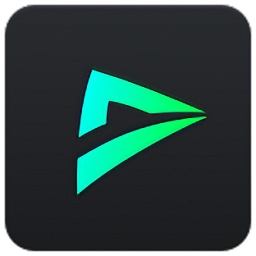电脑如何下载360杀毒软件(电脑360杀毒软件有用吗)
我们知道重装Windows系统有很多方法,比如光盘安装、硬盘安装、U盘安装、PE安装、微软官方安装、网络安装、分区克隆安装、Ghost安装等等,但大家有没有用过大厂出的系统重装软件来重装系统?这种方式也有他的优点,大厂出的算是比较可靠,不用担心病毒啥的,另外也适合新手或小白,上手快,操作简单挺省心的。
我N年前用过金山卫士,里面就带有重装系统功能的一个小组件,好像叫金山重装高手,当时用过它重装修复感染病毒的电脑,感觉还可以,不过现在已经停止更新无法使用了。
好在我又发现了一个安全行业大厂360出的系统重装工具-360系统重装大师,现将试用过程给大家分享一下,有需要的小伙伴也可以下载备用。
最新版本:6.0.0.1190 支持系统:Windows XP / Windows 7 / Windows 10(1607至21H1 专业/教育/家庭/企业版)/ Windows 11
官方下载地址:
http://down.360safe.com/sysreset/360SRInst.exe一、安装
安装过程很简单,双击下载好的软件,按下图提示操作就行了(图1-3)。
图一
图二
图三
二、使用
1、软件打开的界面比较简约清新,只有一个“立即重装”的按钮。
图四
2、如果需要重装系统且做好了资料备份工作,我们就点击“立即重装”进入检测页面。
图五
3、要注意,这一步会检测你的电脑基础环境、操作系统环境、软硬件环境及其他信息,比如你的电脑硬盘除了C盘外,至少还要有另一个可用空间大于5G的分区,比如D盘,否则检测通不过。
图六
4、完成环境检测后的,我们要仔细阅读弹出的注意事项,确认都了解后就打勾同意安装,最后再次点击“继续安装”按钮,就可以进入下一步安装了。
图七
5、360系统重装大师开始自动重装我们的系统了,我们只需耐心等待,我这台电脑大概需要35分钟能重装好。
图八
三、重要注意事项
1、因为它会格式化C盘,所以一定要备份资料,特别是C盘里面的,避免丢失重要资料。
2、最好是有网,因为它有可能需要联网下载必须的文件。
3、使用之前最好先制作一个系统启动U盘(参考我之前的文章),以防重装失败(虽然概率极低),我们还能用U盘安装系统。
4、系统完成重装进入桌面后,如果你不想要360全家桶,请按照下图点击“新系统(无防护)”,它说的无防护只是说没装它的360安全卫士,但其实对于WIN10/11等系统,都是自带有微软官方的杀毒软件,不喜欢第三方杀毒软件或360全家桶的小伙伴们就不要被误导了。
图九
最后,如果你能看到这里,麻烦点个关注支持一下吧。有问题可以在评论区留言,能帮到大家的,我会尽力解答。有错误的地方也欢迎小伙伴们指正。
声明:优质手游攻略创作不易,来源:爱钻网。转载务必注明出处:http://www.aizuanapp.com/article/16245.html

① 扫二维码或添加微信号:sjyou_com 关注"爱钻网"
② 领取游戏礼包、手游攻略、新游推荐、游戏陪玩、原创测评
③ 赶紧扫一扫添加吧,Get手游技巧~